win10自動更新怎麼關閉的解決方法
- WBOY轉載
- 2023-07-07 23:01:361950瀏覽
win10預設開啟了系統自動更新的功能,每隔一段時間就會給系統進行更新和升級,令人感到反感,那麼有什麼方法可以關閉自動更新呢,很多小伙伴都不知道win10系統如何關閉自動更新,接下來小編就把win10系統關閉自動更新的方法教給大家。
win10自動更新怎麼關閉:
# 1.首先我們按win i鍵開啟windows設定頁面中。
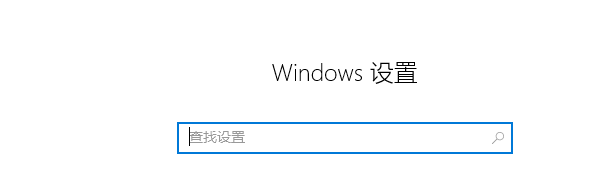
2.然後在頁面中找到」更新與安全性:選項。點選進入。
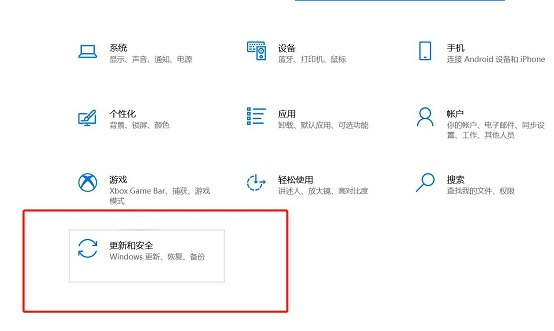
3.在在更新與安全的設定頁面中,左側點選windows更新,在右側找到下方的「進階選項」。
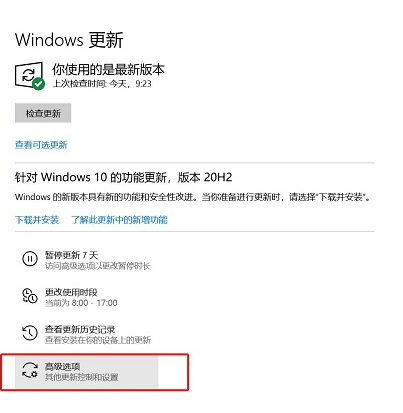
4.我們進入頁面後,將更新選項與更新通知下的所有選項關閉即可。
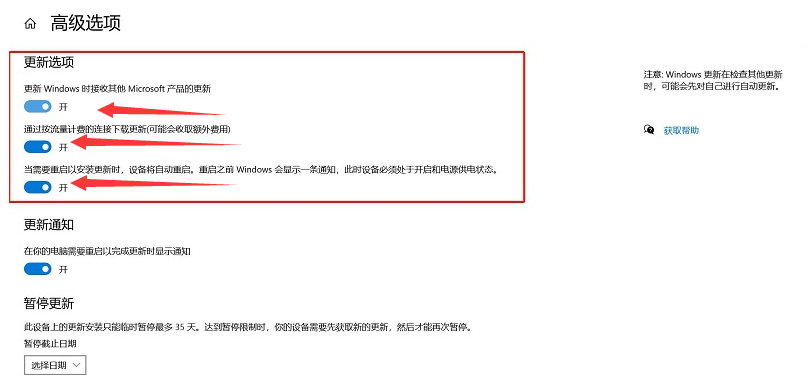
5.這樣就可以防止系統自動更新啦。
#方法二
1.我們右鍵點選此電腦,開啟選項卡,點選「管理」。
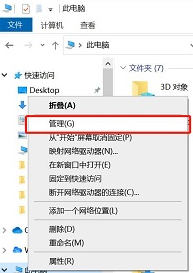
2.在電腦管理頁面中,找到下方的「服務與應用程式」選項,點選「服務」。
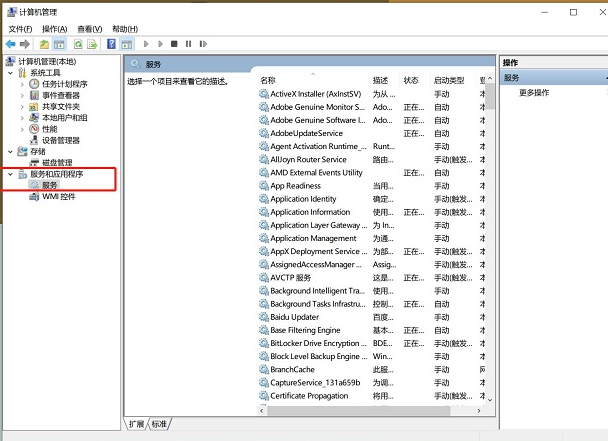
3.在右側找到Windows Update雙擊打開,在常規選項列中將啟動類型改為停用。
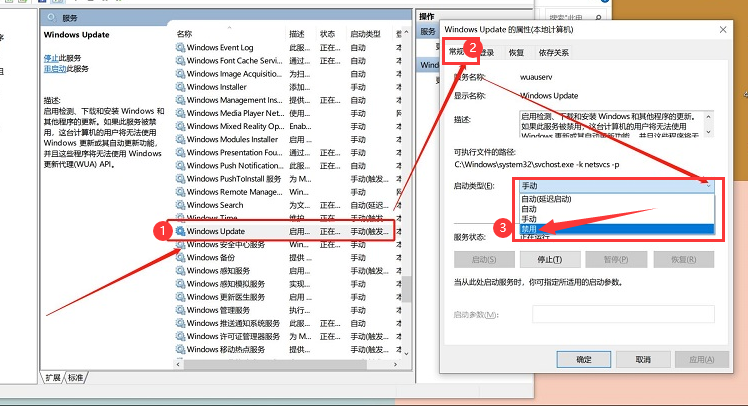
4.然後我們轉移到「恢復」選項,將第一次失敗,第二次失敗和後續失敗都改為無操作,點擊確定即可。
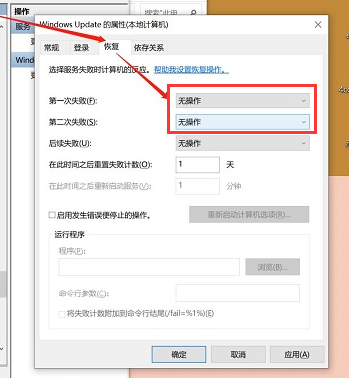
以上就是win10自動更新怎麼關閉的兩種方法,希望可以幫助到大家,當遇到自動更新的煩惱時不妨試試將其關閉。
以上是win10自動更新怎麼關閉的解決方法的詳細內容。更多資訊請關注PHP中文網其他相關文章!
陳述:
本文轉載於:windows7en.com。如有侵權,請聯絡admin@php.cn刪除

